人脸识别¶
优考试系统目前拥有两种人脸识别模式。
第一种是普通人脸对比,通过对比考生的照片,实时人脸扫描,采集人脸图像特征与考生电子证件照进行识别对比,来确认考生身份,避免人工核对错误。
第二种是权威人脸识别,权威人脸识别是通过调用权威公安身份信息系统的进行人脸识别,有效杜绝替考作弊行为,提供公平公正的考试环境!
普通人脸比对¶
一. 开启人脸识别前的注意事项¶
1.需设置账号登录考试,且考生信息必须上传了考生的证件照片(如何批量上传考生照片:)
考生信息需求:
需要最近的免冠照片
文件小于2M, 尺寸不超过1000*1000(建议295*413)
图片要清晰,不模糊,JPG, PNG格式
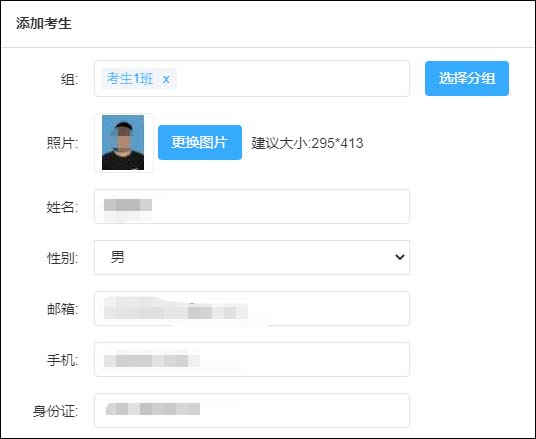
2.人脸比对次数需进行购买,如有需要,请联系优考试客服或致电020-28165026;
3.人脸比对仅支持PC端使用,考生电脑需在安装摄像头或使用带有摄像头的电脑进行考试;
4.若是使用局域网版本(独立部署版本)系统,需要打开霸屏考试,才能支持摄像头考试。
二. 开启普通人脸比对功能操作步骤¶
具体操作步骤:
1.首先选定试卷,进入试卷设置;

2.在进入考试设置中必须设置-账号登录考试
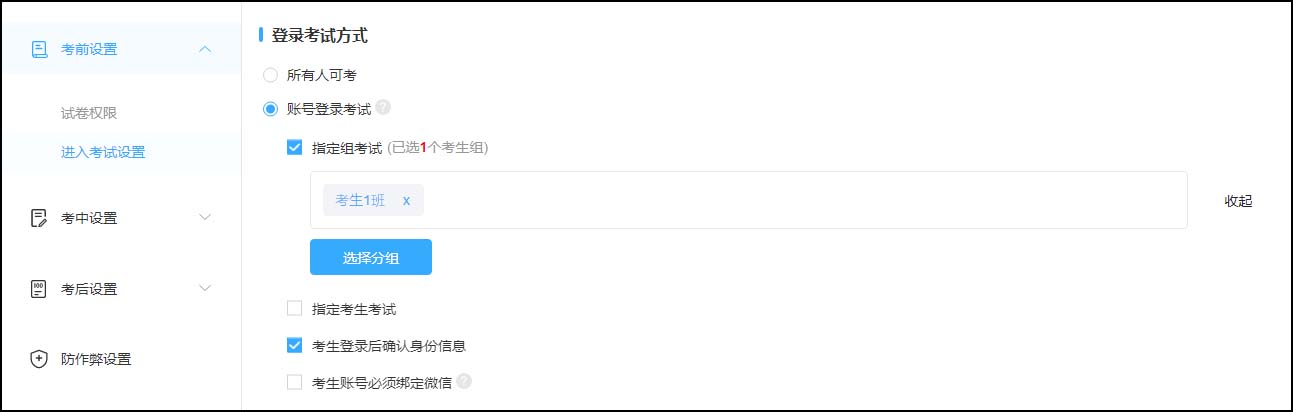
3.在试卷设置处,选择防作弊设置,购买人脸识别包,再勾选即可使用。
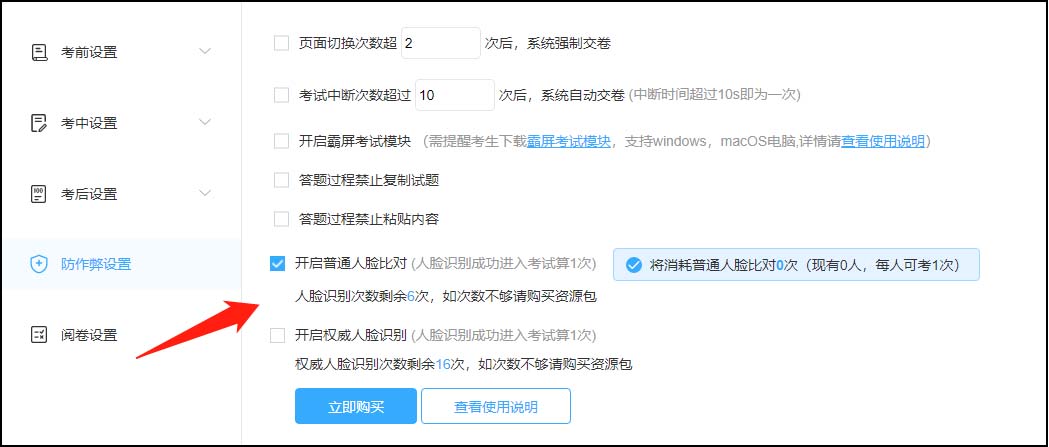
三、开启普通人脸对比后考生考试流程说明¶
1.通过管理员分享的试卷链接进入考试,先查看考试说明,点击【进入考试】;
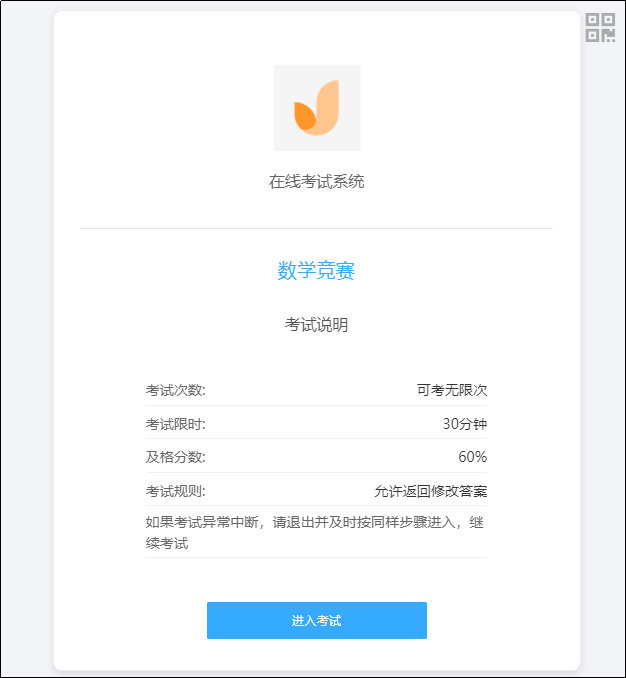
进入考试后,需要填写组织方要求的个人登录考试账号信息。
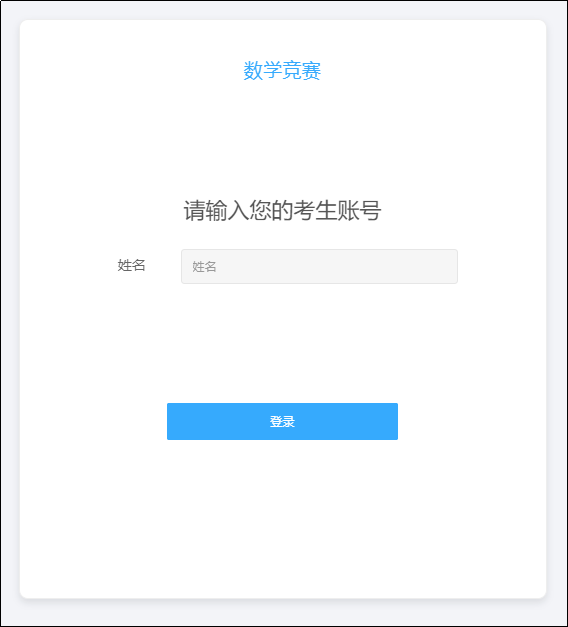
3.登录后会出现关于人脸识别考试的注意事项,点击【我知道了,进入下一步】跳转到下一步;
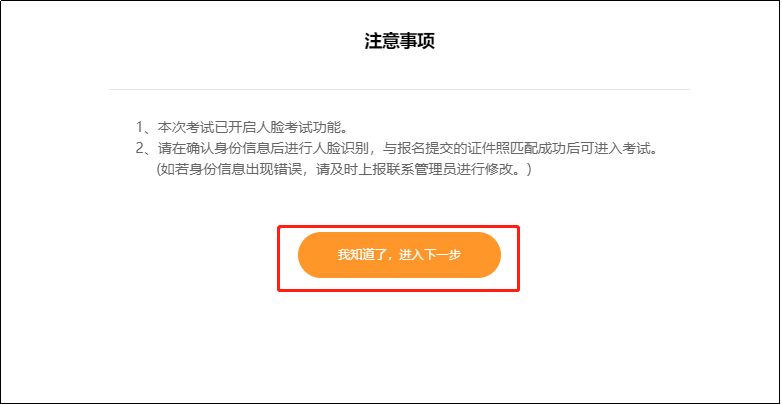
4.然后确认个人身份信息,确认无误点击“确认无误,进入下一步”
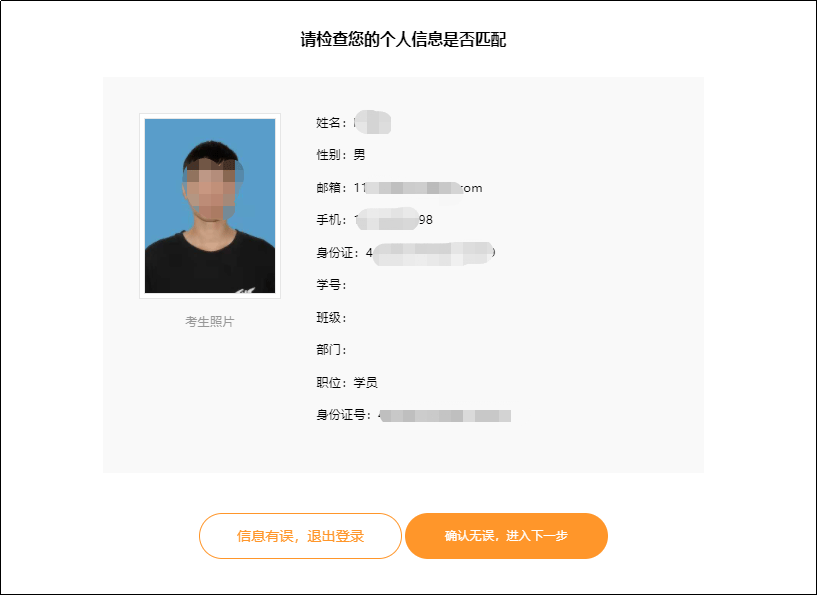
5.进入后,按人脸识别开始,考生脸部对准识别框,系统自动扫描。(识别过程中请保持镜头不要晃动,注意调整镜头;不要遮挡脸部,否则无法识别;画框内太多人会难以检测;人脸请勿出框,否则无法检测。)
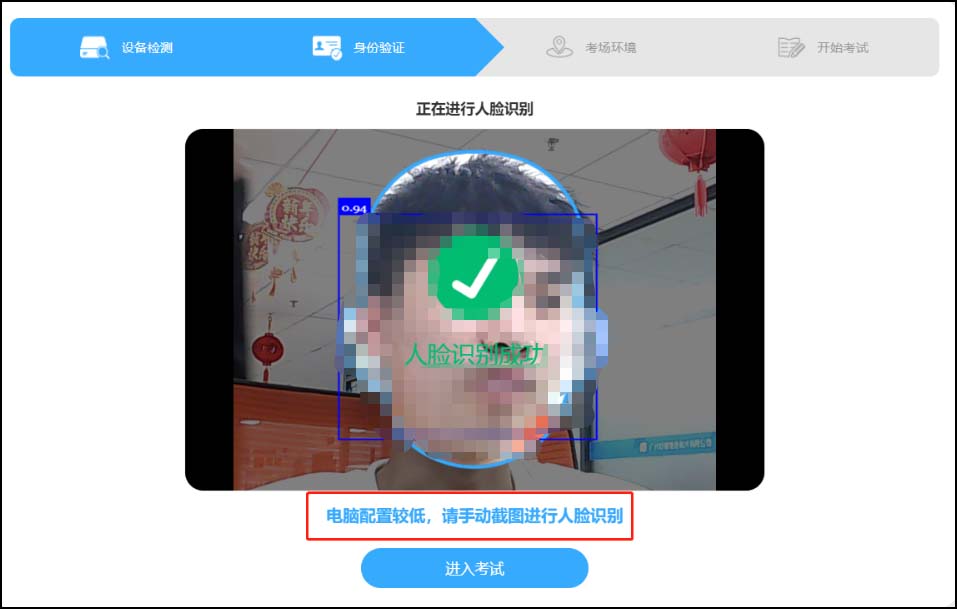
6.扫描匹配成功后,点击【进入考试】。若扫描失败,可能是背光、人脸没对准或者是设备问题,请根据提示再次尝试或者更换摄像头设备。管理员可在监考后台查看识别失败时的考生识别截图和原因。
权威人脸识别¶
一、权威人脸识别注意事项¶
需要设置账号登录考试才能使用
要求考生信息中必须存在身份证信息,系统直接通过身份证信息进行人脸识别,无需管理员上传个人照片
考试要求电脑安装摄像头,无摄像头将无法进行考试
权威人脸识别按次购买,每识别成功一次即消耗一次次数,联系优考试客服咨询
二、权威人脸识别开启步骤¶
在试卷设置处,选择防作弊设置,购买人脸识别包,再勾选开启权威人脸识别即可使用。
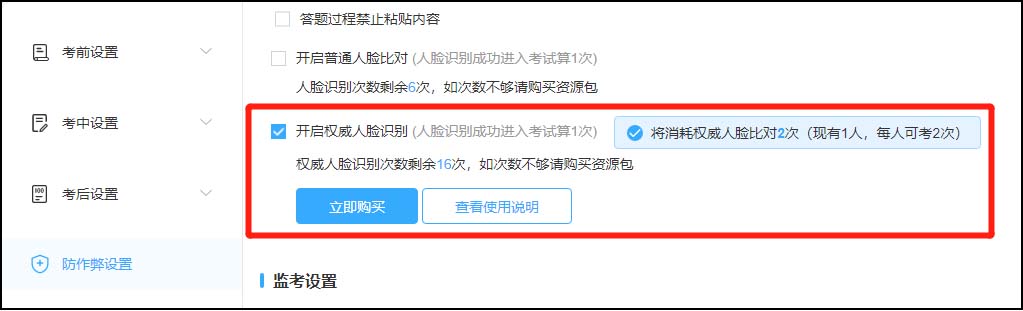
三、开启权威人脸对比后考生考试流程说明¶
跟普通人脸比对考试流程一样,权威人脸识别所需考生信息中必须有身证份号码信息,无身份证号码信息不能进行人脸识别。
考生端设备要求¶
一、Windows系统¶
操作系统:Windows 10
CPU:英特尔酷睿i5-7500T
内存:8GB
存储空间:30GB以上
浏览器:chrome(谷歌),Firefox (火狐)浏览器
显卡:独显,启用GPU
二、苹果系统¶
需使用Mac OS 10.11以上版本,其他要求则与以上windows系统一样。